© ymphotos/Shutterstock.com
L’utilisation du zoom peut être délicate au début. Planifier, rejoindre et enregistrer des réunions semble assez simple une fois que vous avez compris.
Lorsque vous avez trié tout cela, vous ne vous attendiez peut-être pas à ce que Zoom continue de changer de fenêtre. Cela se produit même lorsque quelqu’un fait accidentellement du bruit. Bien que cette fonctionnalité puisse être utile pour les conversations entre plusieurs personnes, elle peut rapidement devenir ennuyeuse.

Repos facile, car nous allons vous faire savoir comment vous pouvez utiliser une fonction astucieuse pour garder le focus sur un participant-la fonction”Spotlight”.
Lisez la suite pour savoir comment mettre en avant Zoom.
Que signifie Spotlight ?
En d’autres termes, mettre en avant la vidéo d’un utilisateur fait de cette personne l’orateur actif pour tous les participants à la réunion, ainsi que sur l’enregistrement si la vidéo est en cours d’enregistrement. Cela signifie essentiellement que leur vidéo restera le plus grand affichage et le point focal sur les écrans de tout le monde. C’est très utile, en particulier si vous avez quelqu’un qui dirige la réunion ou un segment où une personne en particulier explique ou illustre quelque chose.
La mise en lumière ne peut être utilisée que par l’hôte de la réunion, cependant, et la réunion doit avoir au moins 3 participants. Si vous souhaitez mettre en avant quelqu’un, sa vidéo doit également être activée, sinon l’option ne sera pas visible.
Comment mettre en avant sur Zoom
L’utilisation de cette fonctionnalité n’est probablement pas aussi compliqué que vous pouvez vous y attendre. Découvrez comment procéder en suivant les étapes simples répertoriées ci-dessous.
Étape 1 : Ouvrez Zoom
Ouvrez le client Zoom sur votre PC ou l’application Zoom sur votre appareil mobile et signez po.
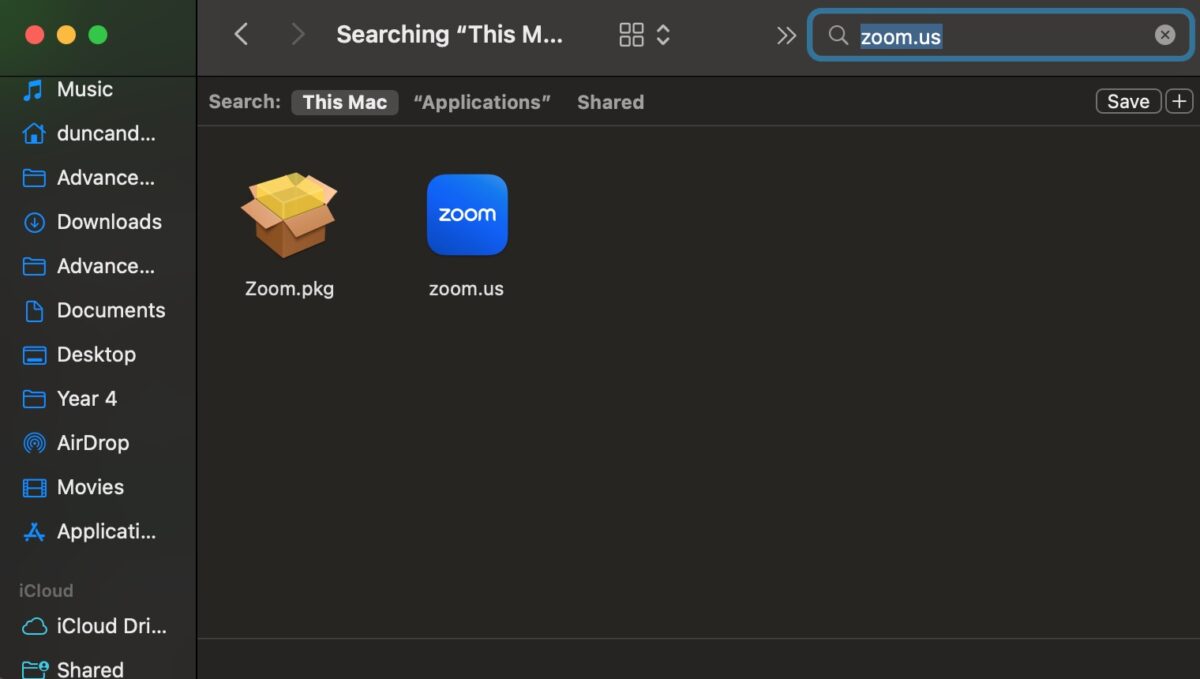 Ouvrir Zoom.
Ouvrir Zoom.
Étape 2 : Démarrer une réunion
Vous pouvez démarrer une réunion planifiée ou en démarrer une nouvelle. Assurez-vous de partager l’ID ou le code d’accès de la réunion avec les personnes que vous souhaitez rejoindre. Cela peut être fait en envoyant un lien par e-mail ou sur diverses plateformes de messagerie.
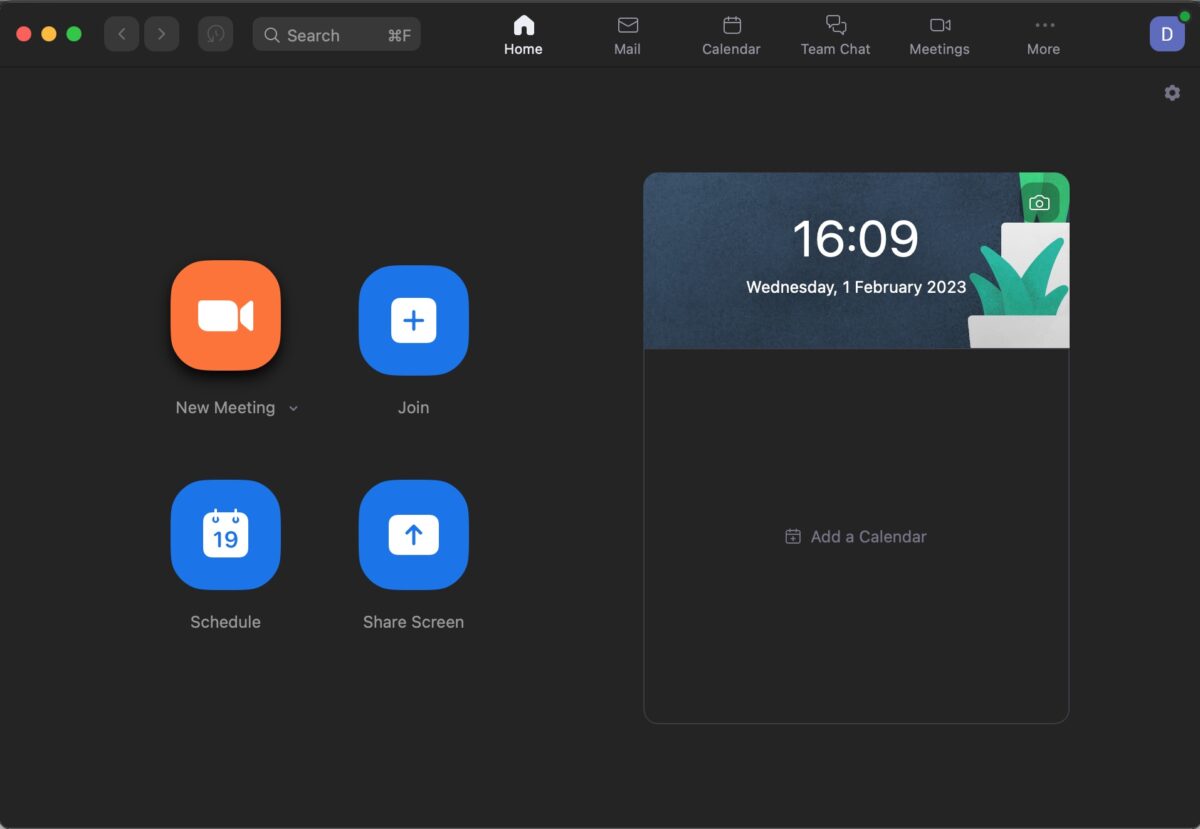 Démarrer une réunion.
Démarrer une réunion.
Cela se fait en cliquant ou en appuyant sur l’icône Participants sous la vidéo. Cela ouvrira une barre latérale sur un PC ou une simple liste de participants sur un appareil mobile.
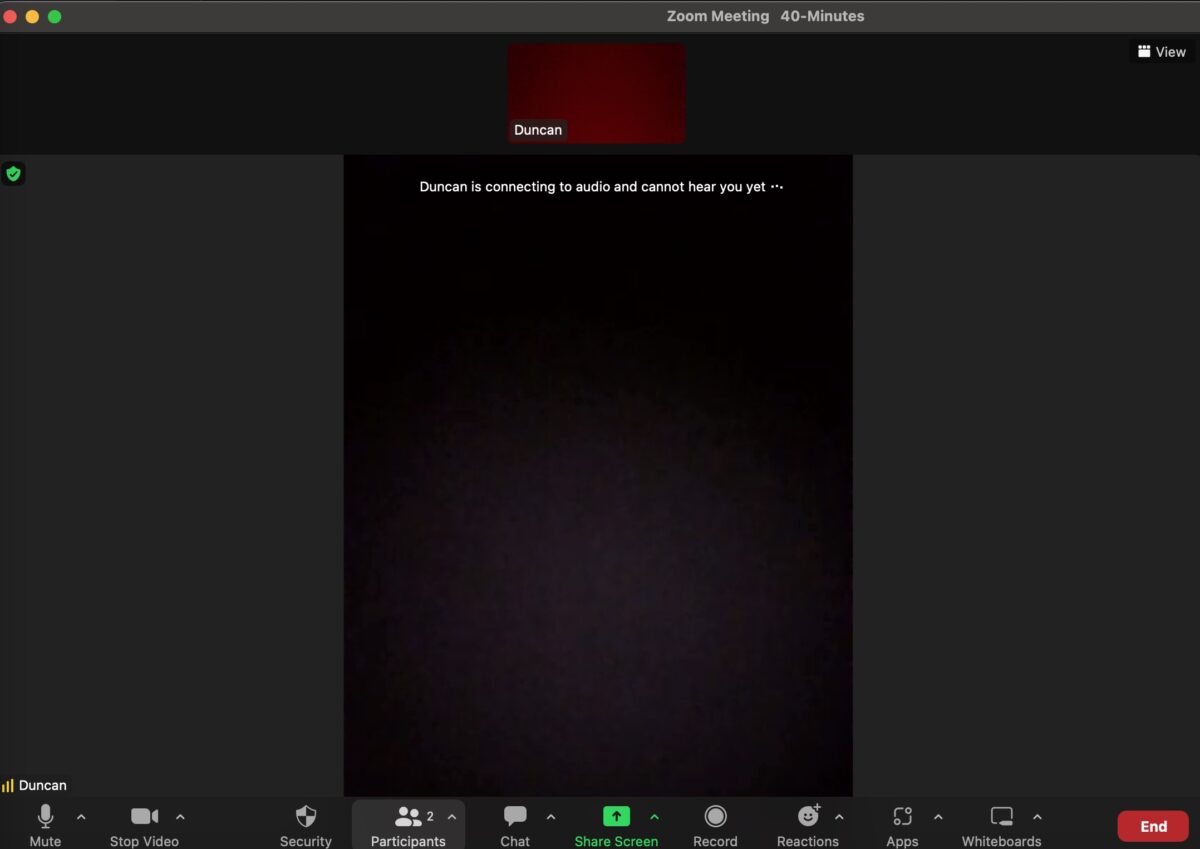 Cliquez sur Participants dans la barre d’outils inférieure.
Cliquez sur Participants dans la barre d’outils inférieure.
Étape 4 : Mettez en avant l’utilisateur souhaité
Ensuite, cliquez simplement sur Plus à côté du nom du participant, ou appuyez sur son nom sur un appareil mobile. Pour terminer, cliquez sur Spotlight pour tout le monde sur un PC ou appuyez sur Spotlight Video sur un mobile.
Désormais, cette personne sera désignée comme l’orateur actif et sa vidéo ou son écran partagé sera le point central de l’interface Zoom de chacun. Pour annuler le Spotlight, cliquez sur Supprimer le Spotlight dans le coin supérieur gauche de la vidéo.
Maintenant que nous avons couvert ce que Spotlight fait et comment l’utiliser, il serait utile de clarifier les différences entre la fonction Spotlight et la fonction Pin. Ils sont similaires en ce sens qu’ils font de quelqu’un le haut-parleur actif sur votre Zoom, mais la différence est que Pin ne le fait que sur votre écran. Ainsi, Pin peut être très utile si vous souhaitez vous concentrer sur l’écran de quelqu’un sans déranger la vue de quelqu’un d’autre sur l’orateur actif. Spotlight est une fonctionnalité de zoom qui vous permet de faire d’un participant le locuteur actif. Cela signifie que leur écran est le plus grand pour tout le monde et empêche le basculement automatique vers la personne qui parle. C’est particulièrement utile si vous avez un orateur principal qui dirige la réunion, ou si vous avez besoin que les gens prêtent attention à quelqu’un qui démontre ou exécute un processus. C’est assez facile à faire et ne prend que quelques secondes une fois que vous savez comment faire. Gardez à l’esprit que vous devez avoir au moins 3 participants à une réunion et que la personne que vous souhaitez mettre en avant doit avoir sa vidéo activée. Pourquoi ne puis-je pas mettre quelqu’un en vedette ? Cela peut être dû au fait que vous êtes pas l’hôte de la réunion, il y a moins de 3 participants ou parce que leur vidéo est désactivée. À quoi sert Spotlight ? Spotlight est utilisé pour faire de quelqu’un le conférencier principal, de sorte que sa vidéo soit le centre d’intérêt de tous les participants à la réunion, plutôt que l’écran principal bascule entre celui qui fait du bruit. Spotlight fonctionne-t-il sur les réunions enregistrées ? Oui, si vous enregistrez votre réunion Zoom sur le cloud, Spotlight sera transféré. Quelle est la différence entre Spotlight et Pin ? Spotlight fait d’un participant l’orateur actif pour tout le monde, tandis que L’épingle en fait uniquement l’orateur actif localement sur votre appareil. Combien de personnes pouvez-vous Spotlight ? Vous pouvez Spotlight jusqu’à 9 participants, de sorte que leur les vidéos sont les seules que tout le monde voit.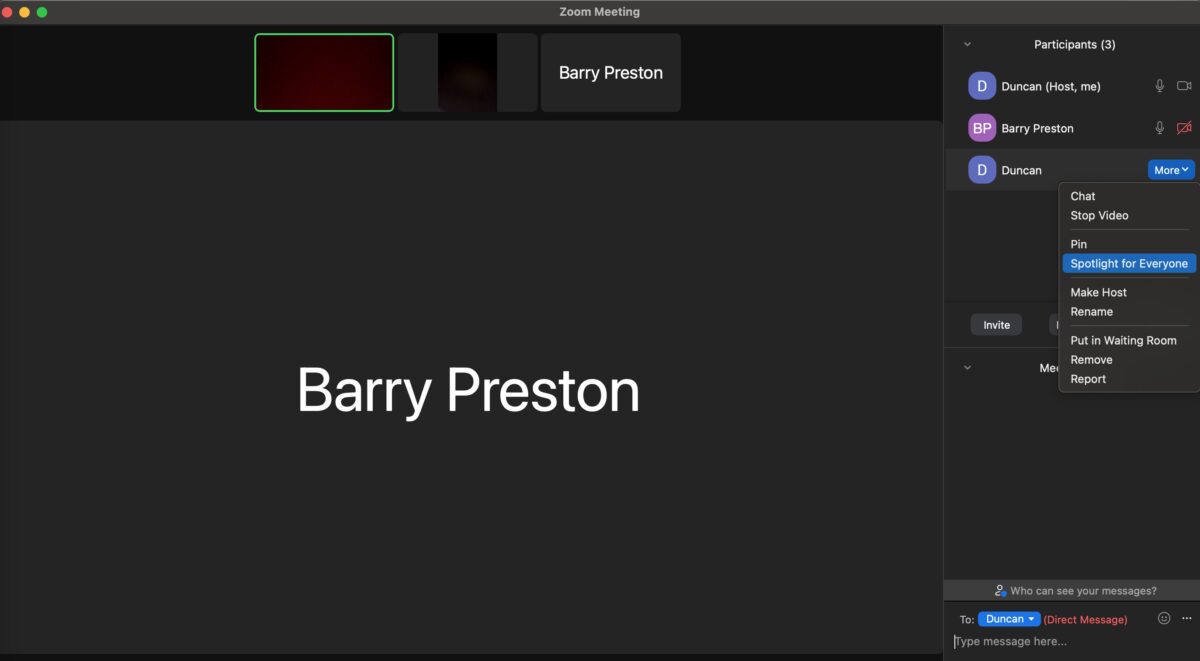 Cliquez sur Spotlight pour tout le monde.
Cliquez sur Spotlight pour tout le monde. Récapitulatif
Suivant :
Comment mettre en avant Zoom : FAQ étape par étape avec les photos (Foire aux questions)